-
다음을 시작페이지로 설정하기 방법카테고리 없음 2020. 10. 4. 15:34728x90
다음을 시작페이지로 설정하기 방법
반갑습니다. 이번에는 다음을 시작페이지로 설정하는 방법에 대해 살펴보도록 할게요. 다음은 검색포털 서비스 사이트의 이름으로 시작페이지를 설정해두면 편리하게 이용하실 수 있답니다. 다음을 시작페이지로 설정하는 방법, 아래 내용을 통해 확인해 보셔요.
국내의 대표적인 검색 포털 사이트는 '다음'과 '네이버'라고 할 수 있습니다. 최근에는 '구글'도 많은 점유율을 차지하고 있지만 기본적으로는 다음과 네이버를 아직까지 가장 많이 사용하고 있다고 할 수 있겠죠. 두 검색 포털 사이트는 이용하는 사람들의 구분이 되기도 하는데요.



네이버의 경우는 젋은층이 많이 사용하고, 다음의 경우는 그 이외의 연령에서 주로 사용한다고 합니다. 물론, 이같은 것은 통계를 기반으로 내린 결론일 뿐이니까요. 개인적으로 사용해보시고 가장 마음에 드는 검색 포털 사이트를 주로 이용하시면 되겠죠.



저의 경우는 '다음'을 많이 사용하고 있답니다. 굳이 이유를 따지자면, 과거 처음 인터넷 메일을 접할 때, 한메일을 처음 접하게 되었고 이용하다보니 익숙함이 있는 다음에 마음이 가기에 현재까지도 '다음' 검색포털을 이용하여 다양한 서비스를 즐기고 있습니다.
시작페이지로 설정하는 방법은 비교적 간단하지만, 사용하는 웹브라우저에 따라서 차이를 보이기도 합니다. 대표적인 웹브라우저는 마이크로 소프트사의 기본 웹브라우저인 '인터넷 익스플로러', '엣지', 그리고 최근 많이들 사용하고 있는 구글의 '크롬'을 들 수 있겠는데요. 이 웹브라우저의 다음 시작페이지 설정을 만드는 방법 알아볼게요.
먼저 마이크로 소프트사의 '인터넷익스플로러'와 '엣지'입니다. 우선은 웹브라우저를 실행해야겠죠. 인터넷 익스플로러는 인터넷 옵션에서 설정하실 수 있어요. 화면 상단의 우측에 있는 톱늬바퀴모양을 선택하셔서 인터넷 옵션 창으로 들어갑니다. 제일 처음 보이는 '홈페이지'에 'http://www.daum.net/'를 입력하시고, 아래에 있는 '시작 옵션'을 '홈 페이지 시작'으로 선택하신 후 '확인'을 선택하시면 마무리가 된답니다.



'엣지' 웹브라우저를 이용한 다음 시작페이지 설정도 비슷한 과정을 거치시면 된답니다. 화면 상단에 있는 점 세개의 표시를 선택하셔서 설정으로 접근해 주세요. 설정의 메뉴 중 '시작할 때'를 선택해 주세요. 시작할 때의 메뉴 세가지가 보이는데요. '특정 페이지 열기'를 선택하시면 된답니다. 그 후, '새 페이지 추가'를 통하여 위의 내용과 같이 다음 홈페이지 주소를 입력한 후 '추가'를 선택하시면 마무리가 된답니다.
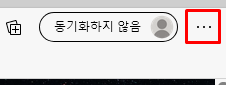




마지막으로 '크롬' 웹브라우저를 이용한 다음 시작페이지 설정 방법입니다. 크롬은 개인적으로 활용하고 있는 웹브라우저인데요. 개인의 취향에 따라 달라질 수 있습니다. 살펴볼게요. 엣지와 같은 방법으로 '설정'에 진입해 주세요. 기본 설정화면에서 아래로 스크롤을 내리면 '시작 그룹'을 확인할 수 있답니다. '특정 페이지 또는 페이지 모음 열기'를 선택한 후 설정해 주시면 마무리가 되어요.



어떠신가요. 다음을 시작페이지로 설정하는 방법, 생각보다 간단하죠. 기타 다른 웹브라우저의 경우도 설정을 통해 시작페이지를 설정할 수 있답니다. 즐거운 인터넷 생활되시길 바랍니다.
728x90